Eine Schrittbeschreibung enthält Informationen, die einen anderen Benutzer dabei unterstützt, den Zweck und die Funktion des Schrittes zu verstehen. Sie können Informationen darüber eingeben, was geschieht, wenn auf den Schritt geklickt wird oder nachdem ein Schritt ausgeführt wurde. Der im Feld "Beschreibung" eingegebene Text wird auf der Registerkarte "Hilfe" angezeigt, wenn Sie den Mauszeiger in der Strukturansicht über den Schritt halten und wenn Sie den Schritt ausführen.
Sie können Text direkt in das Feld "Beschreibung" eingeben oder auf die Auslassungspunkte (...) klicken und den Text mithilfe des Dialogfeldes "Beschreibungs-Editor" formatieren. Im Dialogfeld "Beschreibungs-Editor" stehen mehrere Werkzeuge zur Verfügung, die Ihnen die Anpassung der Textdarstellung ermöglichen.
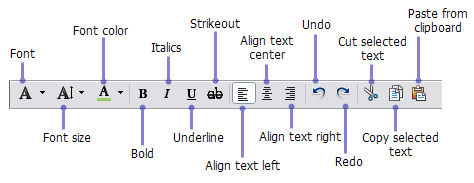
- Starten Sie ArcMap.
- Klicken Sie bei Bedarf auf die Schaltfläche Task-Assistent
 auf der Werkzeugleiste Task-Manager, um das Fenster Task-Assistent anzuzeigen.
auf der Werkzeugleiste Task-Manager, um das Fenster Task-Assistent anzuzeigen. - Öffnen Sie einen Task-Assistent-Arbeitsablauf.
- Klicken Sie mit der Maustaste, um den Schritt auszuwählen, der im Fenster Task-Assistent konfiguriert werden soll.
- Klicken Sie auf die Registerkarte Designer.
- Geben Sie mit einer der folgenden Optionen eine Beschreibung des Schrittes im Textfeld Beschreibung ein:
- Klicken Sie in die Zelle neben Beschreibung, und geben Sie eine Beschreibung des Schrittes ein.
- Klicken Sie auf die Auslassungspunkte (...), die in der Zelle Beschreibung angezeigt werden. Das Dialogfeld Geben Sie eine Beschreibung ein wird angezeigt, das Text und Textformatierung unterstützt.
- Drücken Sie die EINGABETASTE.